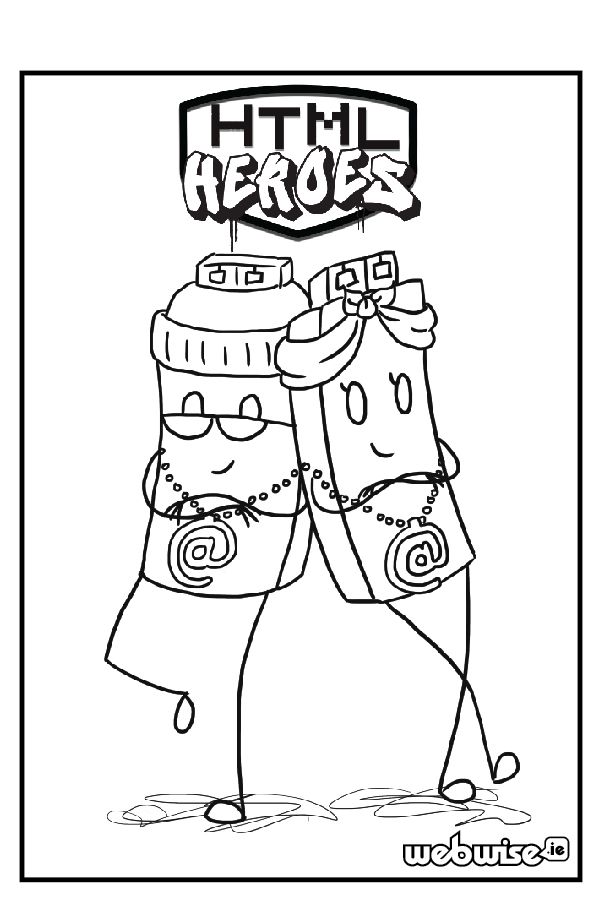„Microsoft Project“ yra projektų valdymo programa, kurią kuria ir parduoda „Microsoft“. Programa yra naudinga padėti jums sudaryti tvarkaraštį, priskirti išteklius užduotims ir stebėti jūsų projektų pažangą. Be to, tai padeda valdyti biudžetą ir analizuoti darbo krūvius.
Nors tai buvo trečioji „Microsoft Windows“ pagrindu sukurta programinė įranga, ji niekada nebuvo įtraukta į „Microsoft Office“ rinkinį. Jis pateikiamas dviem leidimais - standartiniu ir profesionaliuoju. Kelios šios programos versijos buvo išleistos nuo jos pradinio išleidimo prieš 35 metus, ir kiekviena versija remiasi pirmtako silpnybėmis.
Čia pateikiami panašumai ir skirtumai, apibūdinantys kiekvieną iš aukščiau nurodytų „ms“ projektų versijų:
Kuo panašūs „Microsoft Project 2010“, „2013“, „2016“ ir „2019“?
Nors galbūt norėtumėte konkrečią versiją šios programos, jie visi yra panašūs šiomis perspektyvomis:
10, kaip atsikratyti aktyvuoti langus
Planavimas ir planavimas
Tai yra bet kurios projekto valdymo patirties pagrindas ir jie labai padeda nustatyti, ar jūsų projektas bus sėkmingas, ar ne. Šis etapas nurodo, ką, kada ir kada reikia padaryti, kad būtų užbaigtas jūsų projektas.
„Microsoft“ projektas pateikia lentelėje keletą subjektų, kurie padeda atlikti jūsų projekto valdymo užduotis.
- Prioritetų nustatymas - programa padeda užduotis išdėstyti prioriteto tvarka, kad pirmiausia sutelktumėte dėmesį į tai, kas svarbiau.
- Užduočių valdymas leidžia apibrėžti užduotis ir tai, kaip jos turėtų būti paskirstytos tarp jūsų komandos narių.
- Komandos kalendorius užtikrina, kad visi nariai būtų atnaujinti ir būtų tame pačiame projekto puslapyje. Pranešimai ir darbų grafikų sinchronizavimas yra naudingi.
Projekto laiko juostos vaizdas
Ši funkcija pateikia viso projekto eigą iš viršaus į apačią. Tai veikia kaip trečiosios šalies jūsų darbo prižiūrėtojas ir parodo, ką padarėte. Prieš pateikdami savo darbą kolegoms ar draugams, turite aiškų vaizdą apie tai, ką rodote.
Visada galite pridėti vertės savo laiko juostos rodinyje, atlikdami jums patrauklius formatavimo pakeitimus. Tai gali būti frazių spalvų keitimas, lygiavimas ir kiti pakeitimai.
Bendradarbiavimas
Bet kuri „ms“ projekto versija sėkmingai padėtų jums bendradarbiauti ir susieti visas su jūsų projektu susijusias užduotis. Tai pasiekiama:
- Dalijimasis failais, programa leidžia jums dalytis failais su savo komandos nariais, kad kiekvienas iš jūsų turėtumėte atitinkamus dokumentus.
- Komandos informacijos suvestinėje pateikiama svarbiausios informacijos ir statistikos, susijusios su jūsų darbu, apžvalga. „Ms. Project“ leidžia pridėti grafikus, diagramas, duomenų pristatymus ir bet kokią kitą grafiką, kuri padės jums organizuoti savo darbą, kad būtų tinkamai rodoma.
- Bendrinant kliento duomenis, ši programa užtikrina, kad net kliento duomenys būtų informacijos suvestinėje, kad visi nariai galėtų juos matyti. Projektas apima ne tik jūsų, bet ir jūsų klientų informaciją.
Ataskaitos
„Microsoft“ klesti savo projekto pažangos stebėjimo ir ataskaitų teikimo srityje. Tai suteikia jums aiškų vaizdą apie tai, kas buvo pasiekta ir kas dar turi būti padaryta.
Programa leidžia jums pamatyti sudegimo ataskaitą, projekto apžvalgą, išteklių būklę, išlaidų atsiradimą, siektinus tikslus ir laukiančią veiklą.
Norėdami gauti ataskaitą, tereikia spustelėti ataskaitų teikimo sąsają ir pasirinkti ataskaitos pateikimo būdą.
Resursu valdymas
Ponia Projektas leidžia tinkamai išnaudoti turimus išteklius. Tai padeda jums sekti ir stebėti turimus išteklius ir siūlo geriausią išteklių panaudojimo būdą.
Valdymo įrankis leidžia priskirti išlaidas ištekliams, taigi galite pasakyti, kaip ištekliai naudojami. Be to, tai leidžia jums nustatyti savo užduočių prioritetus pagal išteklių prieinamumą.
Keli projektai
„Microsoft Project“ suteikia malonumą dirbti su skirtingais projektais toje pačioje platformoje. Taigi jūs galite vienu metu spręsti kelis projektus naudodamiesi pagrindiniu projekto planu. Jei turite keletą projektų, kuriuos reikia spręsti, o laikas yra ribojantis veiksnys, tai yra geriausias pasirinkimas.
Galite pritaikyti visus įrankius, kad galėtumėte lengvai dirbti su pagrindiniu projekto planu, kad turėtumėte kelias informacijos suvestines.
Skirtingi požiūriai
Ši programa leidžia jums peržiūrėti projektą iš skirtingų perspektyvų ir reprezentacijų, bet toje pačioje platformoje. Pvz., Galite naudoti Ganto diagramą, išteklių naudojimo diagramą arba kalendorių. Dar geriau, galite pritaikyti savo vaizdus pagal savo projekto reikalavimus ir sujungti juos, kad sudarytumėte vieną didelį projekto planą.
Kaip skirtingos „Microsoft Project“ versijos lyginamos tarpusavyje?
Kiekviena „Microsoft Project“ versija turi skirtingas funkcijas, dėl kurių ji išsiskiria iš likusio paketo.
„Microsoft Project 2010“
Geresnė sąsaja
„Microsoft Project 2010“ priėmė „Microsoft Office 2010“ juostelę, kuri greičiau ir efektyviau vykdo užduotis. Tradicinės meniu komandos buvo pakeistos loginių komandų grupavimu.

Patobulintas išteklių planavimas
Programa naudoja „Team Planner View“, kuri leidžia peržiūrėti komandos užduotis ir atitinkamai modifikuoti. Tai padeda valdyti bendrą vietą ir užduotis naudojant priskirtus išteklius.

Lankstesnis planavimas
Windows 10, kaip pataisyti užduočių juostą
Galite rankiniu būdu suplanuoti užduotis savo nuožiūra, neatsižvelgdami į projekto kalendorius. Tai leidžia jums atlikti savo projektus savo tempu.
Užduočių inspektorius
Ši funkcija nustato problemas ir planavimo problemas, kad galėtumėte jas lengvai išspręsti.

„Microsoft Project 2013“
Greitesnis paleidimas
Skirtingai nuo pirmtakų, ši programa pirmiausia nenukelia jūsų į tuščią failą, kai ją paleidžiate. Tai siunčia jus į vieno langelio centrą, kur galite pradėti savo projektą. Čia susiduriate su keliais šablonais, iš kurių galite pasirinkti pageidaujamą variantą.
2007 m. žodžio rašybos tikrinimas neveikia
Taip pat galite pradėti tuščią dokumentą arba eksportuoti iš išorinių ar vidinių šaltinių ar ankstesnių atvirų projektų.

Geresnės duomenų projekcijos
Ši versija leidžia jums sukurti patrauklias duomenų pateikimo ataskaitas, nenueinant į kitas programas. Galite pridėti paveikslėlių, diagramų ir nuorodų.
Taip pat įtraukiami nauji pranešimai, pateikiami su geresnėmis grafikos ir formatavimo galimybėmis. Degimo ataskaitos yra puikus pavyzdys.

Bendraukite su savo komanda
Galite tiesiogiai palaikyti ryšį su savo komandos nariais, neišeidami iš projekto. Viskas, ką jums reikia padaryti, tai pasirinkti jų vardą ir pradėti MP sesiją, išsiųsti el. Laišką, paskambinti telefonu ar net pradėti vaizdo pokalbį.
Tačiau norint pasiekti šią funkciją reikia įdiegti „Lync 2010“.
Stebėti užduočių kelius
Sudėtingi projektai gali sujaukti jūsų diagramas. Tačiau galite paryškinti nuorodų grandinę ir kaskart spustelėjus užduotį, viskas, kas susiję, rodoma viena spalva.

Išsaugokite ir bendrinkite failą debesyje
Dabar galite išsaugoti failus internete „OneDrive“ arba savo įmonės internetinėje svetainėje. Be to, galite dalytis šiais failais šiose svetainėse internete.
Nuotolinis prisijungimas
Naudodamiesi „Ms. Project 2013“, galite pasiekti savo dokumentus nuotoliniu būdu naudodamiesi interneto ryšiu, nereikia įdiegti programos. Tai leidžia jums dirbti bet kur ir bet kada.
„Microsoft Project 2016“
„Microsoft Project 2016“ buvo masiškas pirmtako atnaujinimas. Jis pridėjo šias savybes apie geresnes kitos senesnės versijos savybes:
„Windows 10“ spausdinimo spoleris vis sustoja
Nauja numatytoji tema
Nauja numatytoji tema buvo vienas svarbiausių 2016 m. Projekto akcentų. Naujoji tema pažymėta „Spalvinga“ ir suteikia ekranui unikalų prisilietimą. Tačiau jei jums labiau patinka senesnės versijos tema, vis tiek galite ją pakeisti.

Papasakok man, ką norite daryti „Query Box“
Kartais galima pasiklysti meniu labirinte, kurį ponia Project matė senesnėse versijose. Be to, jei nesate patyręs vartotojas, jums gali tekti surasti reikalingas komandas. 2016 m. Projektas yra naudingas norint išspręsti šią problemą.
Juostelės viršuje esantis langelis „Papasakok, ką nori daryti“, leidžia įvesti bet kokią komandą. Tada projekte pateikiamas galimybių sąrašas, iš kurio galite pasirinkti savo variantą.

Kelios laiko juostos juostos
Naudodamiesi šia versija, savo laiko juostos rodinyje galite pridėti kelias laiko juostos juostas. Viskas, ką jums reikia padaryti, tai spustelėkite laiko juostos juostą formato grupės meniu. Jei juostų nebereikia, jas taip pat galite ištrinti dešiniuoju pelės mygtuku spustelėdami.
Ši funkcija leidžia dirbti su keliais projektais tuo pačiu metu ir vienoje platformoje.

Išteklių susitarimai
Ši funkcija leidžia koordinuoti išteklių planavimą su išteklių valdytoju. Jame atsižvelgiama į turimus išteklius ir nustatoma, kaip geriausiai juos galima naudoti.
„Microsoft Project 2019“
Tai naujausia ir geriausiai patobulinta „Ms Project“ versija. Jis išlaikė daugumą funkcijų, kurios jums patiko iš pirmtako, tačiau taip pat patobulėjo. Kai kurie papildymai, kuriuos greičiausiai patirsite, yra šie:
Užduočių susiejimas naudojant išskleidžiamąjį meniu
Projektas 2019 m taupo kankinimus, kai reikia prisiminti atliktų užduočių identifikacijas, kai tik reikia jas atidaryti. Norėdami pasiekti užduotį, prie kurios anksčiau dirbote, tereikia pažymėti langelį pirmtako stulpelyje, tada paspausti rodyklę žemyn ir rodomas naujausių užduočių sąrašas.
Užduočių tvarka puikiai atitinka jūsų projektą, kad galėtumėte lengvai prieiti prie jų. Be to, jūs galite ieškoti savo užduočių išskleidžiamajame stulpelyje įpėdinis.

Užduoties suvestinės pavadinimo lauko buvimas
Jūsų projektas gali apimti kelias užduotis, todėl tampa sunku žinoti, kokia konkreti užduotis yra įtraukta į jūsų projektą. Lauko Užduoties suvestinė pavadinimas įtraukimas padeda sužinoti užduoties suvestinės užduoties pavadinimą. Turėdami tokį lauką užduoties rodinyje, projekto struktūra bus aiškesnė.
Norėdami pridėti šį lauką, dešiniuoju pelės mygtuku spustelėkite stulpelio pavadinimą ir pasirinkite įterpti stulpelį. Galite tęsti ir rodomame išskleidžiamajame sąraše pasirinkti užduoties suvestinės pavadinimą.
Laiko juostos etiketės ir užduoties eiga
Dabar galite gauti aiškų jūsų projekto pažangos vaizdą, sutinkant su šia programa. Be to, galite aiškiai pažymėti laiko juostos juostas. Užduotyse nurodoma užduočių eiga, kai jas atliekate, todėl galėsite lengvai parodyti savo planus ir darbo etapus, kai tik reikia pristatyti savo darbą.
„Windows 10“ eina į užrakinimo ekraną

Geresnis prieinamumas
„Ms. Project 2019“ puikuojasi keliomis funkcijomis, kuriomis siekiama, kad ji būtų patogesnė vartotojams. Galite pritaikyti savo projektą, kad jis atitiktų jūsų poreikius, naudodamas šias funkcijas:
- Pakeiskite padidinimą, kurį galite pakeisti savo teksto padidinimą, kad galėtumėte lengvai skaityti. Be to, yra galimybė padidinti mygtukus, kad juos būtų lengviau pastebėti ir naudoti.
- Keisdami teksto spalvą naudodami projektą 2019 galite sukurti pritaikytą spalvų paletę, kurioje yra jūsų pageidaujamos spalvos.
- Keisdami vaizdų perspektyvą, galite pakeisti juostų, laukelių, tekstų ir nuorodų linijų išvaizdą pagal savo pageidavimus. Taip pat galite pakeisti šriftus arba padidinti rašymo dydį, kad būtų kitokia perspektyva.
- Tinkinkite įrankių juostas ir meniu, kuriuos galite pridėti arba atimti mygtukus greitosios prieigos įrankių juostoje.
- Projekte taip pat yra funkcijų, kurios automatizuoja pakartotines užduotis, kad sutaupytų jūsų laiko.
Nepaisant „Microsoft“ projekto versijos , visi jie naudojasi tuo pačiu tikslu. Tačiau efektyvumas, kuriuo jie tarnauja šiam tikslui, juos ir išskiria. Kuo naujesnė versija, tuo efektyvesnis leidimas.
Jei ieškote programinės įrangos įmonės, kuria galite pasitikėti dėl jos vientisumo ir sąžiningos verslo praktikos, neieškokite „“. Esame „Microsoft“ sertifikuotas partneris ir „BBB“ akredituotas verslas, kuriam svarbu suteikti klientams patikimą ir patenkinamą patirtį jiems reikalinguose programinės įrangos produktuose. Būsime su jumis prieš visus pardavimus, jų metu ir po jų.
Tai mūsų 360 laipsnių programinės įrangos išlaikymo garantija. Taigi, ko tu lauki? Paskambinkite mums šiandien +1 877 315 1713 arba el. paštu sales@softwarekeep.com. Taip pat galite susisiekti su mumis per Gyvas pokalbis.